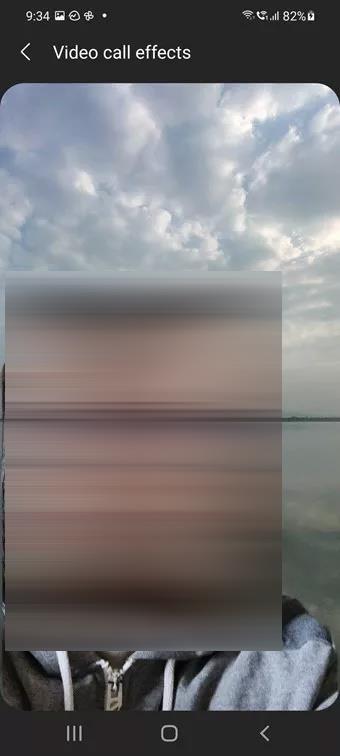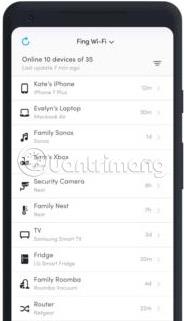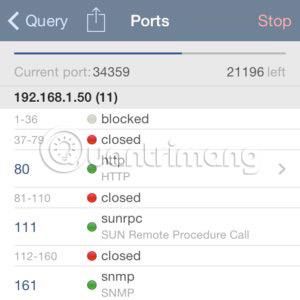Chytré telefony mohou být důležitou součástí vaší sady nástrojů pro odstraňování problémů se sítí . Když je potřeba údržba sítě, největší výhodou je, že změny lze často provádět ze stolního nebo přenosného počítače. Ale iPhone nebo telefon s Androidem umí to samé. Správné aplikace mohou proměnit chytré telefony v diagnostické nástroje, které uživatelům umožní skenovat sítě, vzdáleně spravovat systémy a další. Existuje spousta síťových nástrojů ke stažení z Apple App Store a Google Play.
Nejlepší síťové nástroje pro iPhone a Android
Nástroj pro skenování sítě prstů
Fing je všestranný nástroj. Je to nástroj pro skenování sítě, který najde a zobrazí seznam zařízení připojených ke kancelářské LAN nebo domácí WiFi síti. Uživatelé mohou zobrazit informace o nich, jako je název zařízení, zobrazit IP adresu , MAC adresu a výrobce. Fing (dostupný na App Store a Google Play) má podrobné pokyny, které uživatelům pomohou diagnostikovat a opravit problémy se sítí. Z bezpečnostních důvodů mohou uživatelé požádat Fing, aby upozornil, když se zařízení připojí k WiFi síti.
Fing dokáže identifikovat připojená zařízení, odstraňovat problémy se sítí a zařízeními a detekovat narušitele sítě.
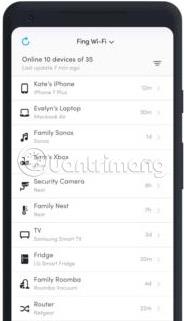
Má řadu dalších nástrojů, včetně analyzátoru služeb na Bonjour, NetBIOS a UPnP, vyhledávání DNS, tester připojení k internetu, analyzátor ISP, ping, konektor portu (prohlížeč, FTP, SSH), skener portů, skener podsítě, monitor a Wake On LAN .
Fing je zdarma a lze jej používat samostatně, ale je také navržen pro práci s volitelným zařízením Fingbox, jehož maloobchodní cena je 100 $ (2 300 000 VND). Poskytuje další nástroje, které umožňují hlubší analýzu a zvýšenou bezpečnost: Blokování zařízení ze sítě, měření síly signálu WiFi sítě, zabezpečení WiFi sítě monitorováním blízkých zařízení a odstraňování problémů s internetovým připojením v síti.
Stáhnout Fing .
Přístup ke vzdálené ploše pomocí VNC Viewer
Existuje řada aplikací pro vzdálenou plochu, které uživatelům umožňují používat iPhone pro přístup a úplné ovládání serveru nebo jiného počítače v kancelářské síti. Fungují podobně: Uživatelé si stahují a instalují software do počítače (počítačů), který chtějí ovládat přes internet. Poté nastavte přihlášení pro každý počítač. Nakonec nainstalujte do svého iPhone aplikaci, která bude použita k přihlášení do vašeho počítače. Připojte iPhone a počítač . Uživatel pak na iPhonu uvidí plochu vzdáleného počítače a může s ní komunikovat pomocí dotykové obrazovky k pohybu ukazatele myši počítače.
LogMeIn (dostupný na App Store a Google Play) je jednou z nejlépe hodnocených možností v této kategorii, ale je také jednou z nejdražších, a to i pro osobní použití. (LogMeIn začíná na 350 USD/rok, což odpovídá 8 120 000 VND/ rok). Umožňuje vzdálené připojení k počítačům se systémem macOS, Windows nebo Windows Server (Linux není podporován). Při přehrávání video souborů na vzdáleném počítači může streamovat přímo do iPhone s vysokým zvukem a rozlišením. Aplikace LogMeIn obsahuje správce souborů a fotografií, který usnadňuje přenos položek do a ze vzdáleného počítače.
VNC Viewer (dostupný na App Store a Google Play) je bezplatná alternativa, která je také vysoce hodnocena. Podporuje připojení ke vzdáleným počítačům se systémem Linux (včetně SUSE Enterprise, CentOS/Red Hat Enterprise Linux a Ubuntu), macOS, Windows, Windows Server a dokonce i zařízení Raspberry Pi . Bohužel. Nepodporuje streamování zvuku ze vzdálených počítačů. Ale to pravděpodobně nebude důležité, pokud se uživatel připojí ke svému serveru za účelem údržby sítě.
Stáhněte si VNC Viewer (pro iPhone) / VNC Viewer (pro Android) .
Analyzátor sítě
Network Analyzer (dostupný na App Store a Google Play) je jednodušší nástroj než Fing. Je určen k analýze a testování kancelářských sítí. Uživatelské rozhraní jasně popisuje tři funkce. Nejprve Network Analyzer rychle prohledá všechna zařízení nalezená v síti LAN nebo WiFi a poté vypíše jejich IP adresy a názvy. Podporuje Bonjour, DNS, LLMNR a NetBIOS. Za druhé, uživatelé mohou pingem zkontrolovat dosažitelnost zařízení nalezených v síti a pingovat hostitele domény.
Network Analyzer je aplikace pro iPhone a Android pro analýzu, skenování a detekci problémů se sítí.
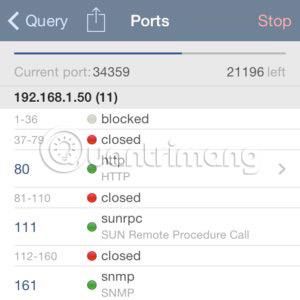
Třetí část aplikace hovoří o detailech sítě, jako je IP výchozí brány připojení, IP DNS serveru, externí IP pro IPv4 a IPv6. U sítí WiFi jsou uvedeny SSID, BSSID, IP adresa (IPv4 a IPv6 ) a maska podsítě. Zde se také zobrazují informace pro mobilní sítě, včetně IP adresy, poskytovatele sítě, MCC a MNC.
Network Analyzer Pro (dostupný v App Store a Google Play) nabízí další nástroje a pokročilé funkce. Jedná se o vizuálně atraktivnější nástroj než jeho bezplatný protějšek. Network Analyzer Pro přichází se schopností skenovat řadu IP adres a funkcí Wake on LAN. Jeho sofistikovaný ping engine zobrazuje grafické statistiky aktualizované v reálném čase. Placená verze také obsahuje vyhledávání DNS , test rychlosti internetu, zjišťování místních služeb na Bonjour nebo UPnP/DLNA, skener portů, monitorování s vizualizací map a vyhledávání WHOIS. Celkově je Network Analyzer Pro podobný Fingu (pokud jste ochotni utratit nějaké peníze).
Stáhněte si Network Analyzer (pro iPhone) / Network Analyzer (pro Android) .
Speedcheck Internet Speed Test a Speedtest od Ookla
Existuje mnoho aplikací pro testování rychlosti internetu pro měření rychlosti stahování a odesílání internetových připojení v síti. Jaká je ale dobrá, pohodlná, snadno použitelná a spolehlivá aplikace pro testování rychlosti mezi síťovými nástroji , které lze použít na iPhone?
Nejpopulárnější v tomto segmentu je Ookla's Speedtest (dostupný na App Store a Google Play). Svůj úkol plní dobře, když uživatelé potřebují zkontrolovat aktuální rychlost internetu.

Ookla's Speedtest testuje rychlost a výkon internetového připojení.
Silným a vysoce hodnoceným kandidátem, který je třeba zvážit, je Speedcheck Internet Speed Test (dostupný na App Store a Google Play).
Stejně jako Speedtest, Speedcheck prezentuje výsledky rychlosti stahování a odesílání jako spojnicový graf a ukládá historii předchozích rychlostních testů pro budoucí použití. V Speedcheck mohou uživatelé také přidávat komentáře k výsledkům testu a má kalkulačku použitou k odhadu doby přenosu souborů. Dalším nástrojem ve Speedchecku, který stojí za zmínku, je vyhledávač WiFi signálu. Velikost této aplikace je také menší než Speedtest (66,4 MB oproti 76 MB).
Stáhněte si Speedcheck Internet Speed Test ( iPhone / Android ).
Stáhnout Speedtest ( iPhone / Android )
Klient Termius SSH
Termius (dostupný na App Store a Google Play) poskytuje plně vybavený terminál příkazového řádku pro relace Mosh, SSH a Telnet na chytrých telefonech. Uživatelé přes něj mohou přistupovat k zařízením Linux a IoT, připojit se k několika serverům nebo vytvořit více připojení k jednomu serveru. Většinu připojení nebo služeb lze šifrovat pomocí předávání portů a tunelování. Identifikátory a klíče jsou uloženy v sekci Keychain aplikace a další klíče lze importovat ve formátu ext, OpenSSH nebo PPK.
Termius má rozdělené zobrazení a multitaskingové rozhraní. Uživatelské rozhraní svých terminálových relací si můžete přizpůsobit a uspořádat je do skupin pro pohodlný přístup později. K dispozici je 12 motivů, které zahrnují různé barvy a nastavitelná písma. Další pohodlné přizpůsobení umožňuje uživatelům spárovat přihlašovací údaje a informace o serveru pro rychlejší přístup.
Po přihlášení k odběru Termius Premium mohou uživatelé synchronizovat nastavení a přihlašovací údaje napříč svými zařízeními s Termiusem, chráněným šifrováním AES-256. Uživatelské účty lze vytvořit pro zálohování a synchronizaci těchto účtů na vývojářských serverech Termius. Přístup k přihlašovacím údajům lze chránit pomocí Face ID nebo Touch ID.
Placená verze obsahuje také nástroj SFTP s dvoupanelovým rozhraním typu drag-and-drop. Užitečné funkce uživatelského rozhraní usnadňují zadávání příkazů na dotykové obrazovce. Patří mezi ně funkce automatického dokončování, ukládání běžných skriptů shellu a jejich spouštění na více serverech najednou, stejně jako funkce bezpečného vkládání hesel.
Stáhnout Termius (pro iPhone) / Termius (pro Android) .